 雨人系统配置与安装说明总之欧阳数创编.docx
雨人系统配置与安装说明总之欧阳数创编.docx
- 文档编号:25139471
- 上传时间:2023-06-05
- 格式:DOCX
- 页数:8
- 大小:37.84KB
雨人系统配置与安装说明总之欧阳数创编.docx
《雨人系统配置与安装说明总之欧阳数创编.docx》由会员分享,可在线阅读,更多相关《雨人系统配置与安装说明总之欧阳数创编.docx(8页珍藏版)》请在冰豆网上搜索。
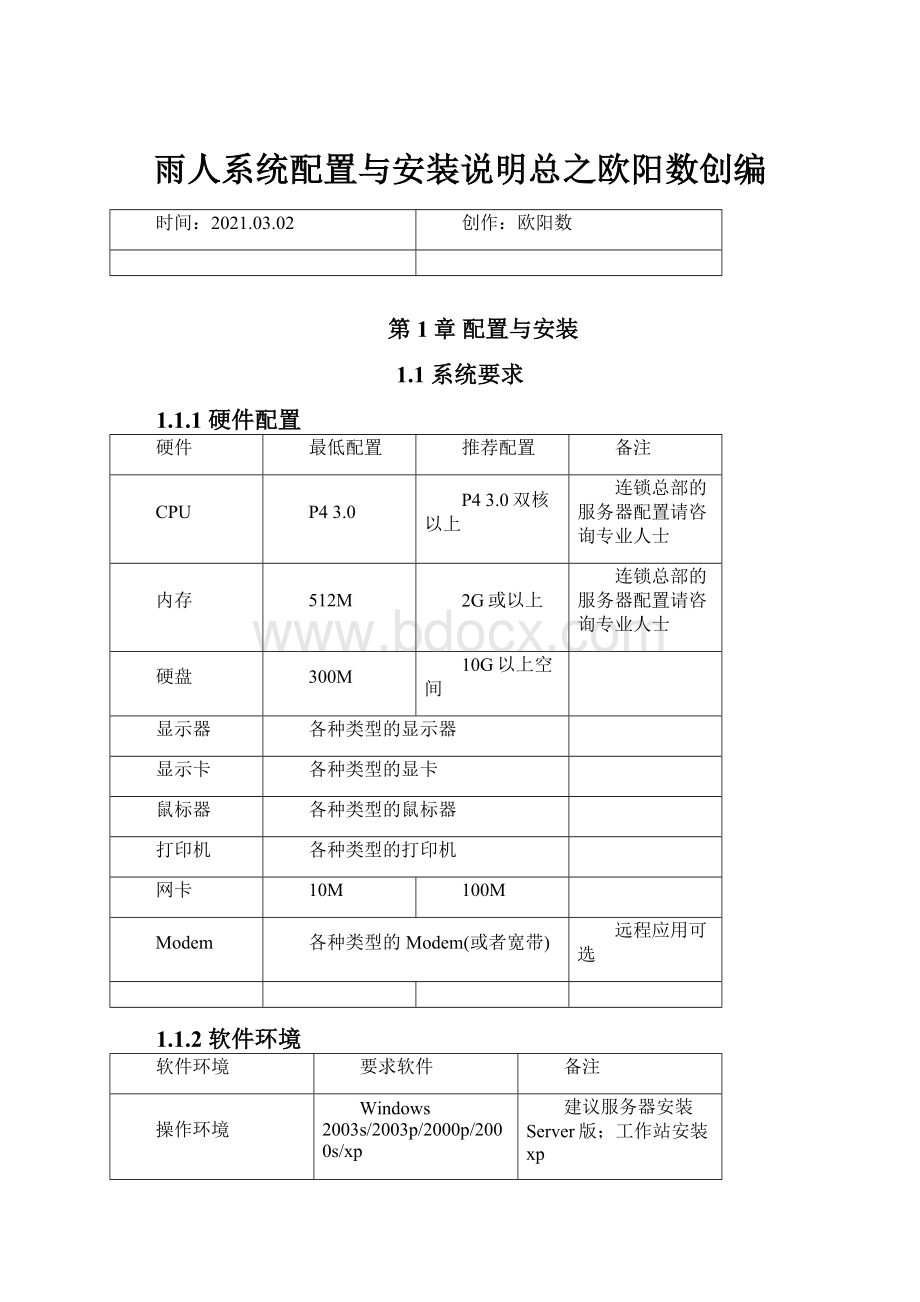
雨人系统配置与安装说明总之欧阳数创编
时间:
2021.03.02
创作:
欧阳数
第1章配置与安装
1.1系统要求
1.1.1硬件配置
硬件
最低配置
推荐配置
备注
CPU
P43.0
P43.0双核以上
连锁总部的服务器配置请咨询专业人士
内存
512M
2G或以上
连锁总部的服务器配置请咨询专业人士
硬盘
300M
10G以上空间
显示器
各种类型的显示器
显示卡
各种类型的显卡
鼠标器
各种类型的鼠标器
打印机
各种类型的打印机
网卡
10M
100M
Modem
各种类型的Modem(或者宽带)
远程应用可选
1.1.2软件环境
软件环境
要求软件
备注
操作环境
Windows2003s/2003p/2000p/2000s/xp
(注意Pack)
建议服务器安装Server版;工作站安装xp
支撑软件
Mdac_typ28.exe
DOTNETFX.exe
IE6.0
数据库
SQLServer2000/2005
(注意Pack)
1.2软件安装顺序与问题说明
1、请先安装SQL_SERVER或MSDE,并确认任务已启动。
(SQL的安装单独说明)
2、雨人医药流通F4ERP分为三个版本,即医药流通版,零售版,连锁门店版。
3、软件安装完毕后应先执行“新建帐套”。
4、win2000需要安装win2000sp4,否则可能出现键盘死锁的情况。
1.3软件安装说明
雨人医药流通F4ERP具有简单快捷、灵活方便的智能安装系统,具体的安装步骤是:
1、将安装光盘插入光驱(或E、F、G等)中;
2、打开医药专版文件夹,双击
,屏幕显示:
点击“下一步”,出现如下提示显示:
输入公司名称,点击“下一步”,出现如下提示显示:
“典型”:
按系统默认的设置安装。
“压缩”:
按系统默认最小安装,如果硬盘空间足够的话,不建议。
“定制”:
指建议高级用户使用
建议选择典型安装,单击“下一步”,显示安装过程:
等待安装进度,软件安装完毕后,屏幕显示:
点击“完成”,退出安装程序,安装雨人医药流通F4ERP工作完成。
在桌面的显示图标为:
注意:
其他程序软件的安装过程基本相同。
1.4网络加密卡安装配置说明
1.4.1在加密卡服务器上安装机密卡驱动
找到驱动程序
,双击按照提示:
下一步,完成即可。
把网络加密卡安装到加密卡服务器的usb口,系统会自动安装驱动,如果提示寻找驱动,选择自动安装即可,记录下加密卡服务器的IP地址。
1.4.2在加密卡服务器上启动加密卡服务程序
找到安装根目录,例如:
C:
\Kingdee\Medicine,再次目录下找到文件nrSvr.exe,双击启动,在屏幕右下角的通知区域显示
红圈里的图标代表加密卡服务正常启动。
也可以双击此图标,对加密卡服务进行控制。
如下图:
启动:
启动加密卡服务。
终止:
停止加密卡服务。
卸载:
卸载加密卡服务永不启动。
3、如果加密卡服务器安装了防火墙需要开通加密卡服务的TCP端口号(3152),或者在防火墙里把nrSvr.exe列为例外程序。
1.4.3配置客户端应用。
找到客户端安装根目录,例如:
C:
\Kingdee\Medicine,找到文件NRConfig.exe,双击打开,第一次打开时会如下提示:
如果是加密卡服务器,两个选项都选,如果只是客户端,那么就只选择客户端即可。
注意:
此选项只能选择一次,如果选则错误需要重新选择,那就删除安装根目录下的配置文件SvrCfg.ini和CliCfg.ini,再重新打开NRConfig.exe即可。
确定后如下图:
依次选择:
搜索方式为手动搜索;服务器IP地址列表填入安装加密卡的机器的IP,存盘即可。
1.4.4查看是否配置成功
登陆软件看软件左上方的主体标示:
无“试用版”提示了,代表配置成功。
加密卡配置一切正常,但是就是不能用的情况一般会有:
⏹防火墙没有开放端口
⏹杀毒软件把加密卡服务当成病毒检测了
具体日志可以参考安装目录下的:
svrlog.txt,有无异常。
1.5系统建账
从windows〖开始〗〖所有程序〗〖雨人软件〗〖医药ERP〗(或其他版本)
打开“帐套管理”,如下图:
系统初始安装时,此处口令为“0000”,点击【确定】后,就可以进入系统管理的界面。
如果客户需要设置口令,请参考以下介绍设置。
点击【确定】后,屏幕显示:
下面具体解释菜单的各种功能。
1.5.1修改口令
此功能是用来修改进入“系统管理”的口令,点击【系统】【修改口令】后,屏幕显示:
新口令输入完毕,点击【确定】,就可以保存口令了。
1.5.2新建帐套
账套->新建账套
账套号:
当建多套账套时,用来区分不同账套的标志。
描述:
账套的描述性文字。
行业类型:
所建账套时属于哪个行业版本。
数据库名:
账套在数据库里的名字。
数据文件路径:
选择数据实体文件的保存位置。
日志文件路径:
选择日志文件的保存位置。
系统账号:
分为Windows身份验证与SQLServer身份验证两种认证方式
建议采用SQLServer身份验证方式登录。
服务器名称:
保存账套的服务器的名称。
点击确定后,就可以等待账套的建立了。
1.5.3账套属性
账套->账套属性
用来修改账套的注册信息。
选择相应的验证方式后,可以选择账套的信息。
1.5.4账套备份
1、手动备份账套
点击浏览,选报数据库备份文件保存路径
确定后,账套会保存到指定的位置。
2、自动备份
备份路径:
点击浏览选择备份文件的保存路径。
文件前缀:
备份文件名的前缀部分
备份方案设置
发生于每1天13:
36
表示第天的13:
36自动备份。
删除早于此时间的文件1天
表示删除前1天13:
36之前的备份文件
服务管理
注册,将自动备份功能注册成系统服务。
开机后自己运行
取消,将注册的自动备份服务取消
启动,启动自动备份的功能
停止,停止自动备份功能
选择数据库
选择需要自动备份的数据库,可以选择多账套进行自动备份。
1.5.5恢复账套
首先选择备份文件
账套号:
恢复成功后,注册的账套号
描述:
账套的描述性文字。
账套名称:
恢复后的账套的名称
数据文件路径:
恢复后账套的数据实体文件的保存路径
日志文件路径:
恢复后账套的日志文件的保存路径
登录:
输入登录服务器的用户名,密码,服务器名称,数据库类型等信息。
点确定后,可以将备份的数据库恢复到指定的位置。
1.5.6注册账套
注册已经存在的数据库,使之可以用账套管理进行管理。
1.5.7取消账套管理
账套->取消账套注册
取消已经注册好的账套信息。
1.5.8升级账套
账套->升级账套
将账套升级到最新版本
1.5.9删除账套
账套->删除账套
点击删除时,会提醒是否对要删除的数据库进行备份。
点击是,会弹出手动备份账套的界面,让你备份些账套。
点击否,本账套就会不经过备份就删除。
点击取消,取消本次对删除账套的操作。
1.6程序自动升级
程序会经常升级,V10.4支持“客户端自动升级”,先在服务器端配置好后,客户端可以在登录时检测是否有新程序,如果有,自动升级。
1.6.1服务器端配置
1.6.2客户端配置
客户端登录系统时,选择“高级选项”,选择〖软件升级服务器配置〗,可以进行“客户端的服务器IP地址配置”。
如下图:
选择〖软件升级服务器配置〗,输入上升级服务器的“IP地址”“端口号”后,选择“软件登录时检测新版本”,点击〖确定〗。
注意:
需要退出程序,重新登录。
时间:
2021.03.02
创作:
欧阳数
- 配套讲稿:
如PPT文件的首页显示word图标,表示该PPT已包含配套word讲稿。双击word图标可打开word文档。
- 特殊限制:
部分文档作品中含有的国旗、国徽等图片,仅作为作品整体效果示例展示,禁止商用。设计者仅对作品中独创性部分享有著作权。
- 关 键 词:
- 系统配置 安装 说明 总之 欧阳 创编
 冰豆网所有资源均是用户自行上传分享,仅供网友学习交流,未经上传用户书面授权,请勿作他用。
冰豆网所有资源均是用户自行上传分享,仅供网友学习交流,未经上传用户书面授权,请勿作他用。


 《爱和自由》读书心得15篇.docx
《爱和自由》读书心得15篇.docx
